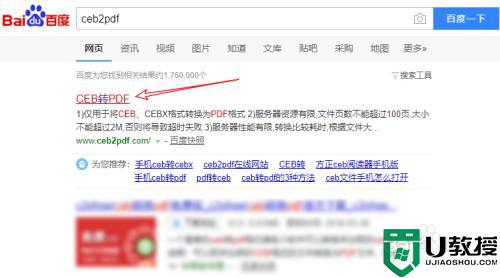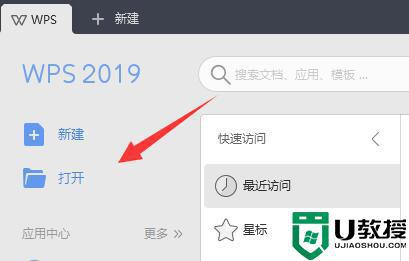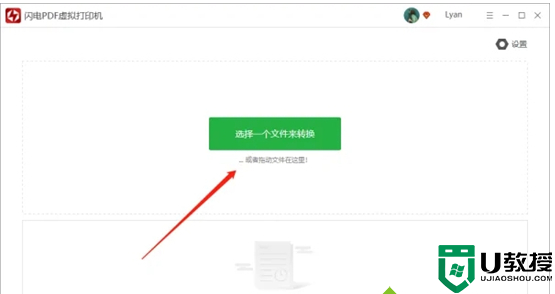怎么把文件转换成pdf格式 如何将文件转换成pdf格式
时间:2024-05-01作者:bianji
最近有不少小伙伴询问小编,说自己想把文档格式的文件转换成pdf格式,这样更加方便浏览,保证质量,但不知道怎么操作,想让小编介绍一下转换的方法,小编已经为大家整理好了把文件转换成pdf格式的方法,大家有需要的话赶紧来看一下吧。

怎么把文件转换成pdf格式?
具体步骤如下:
1.在这里我们需要用到这款闪电PDF虚拟打印机;
2.双击打开,然后将需要转换的文档拖拽到此处进行转换;
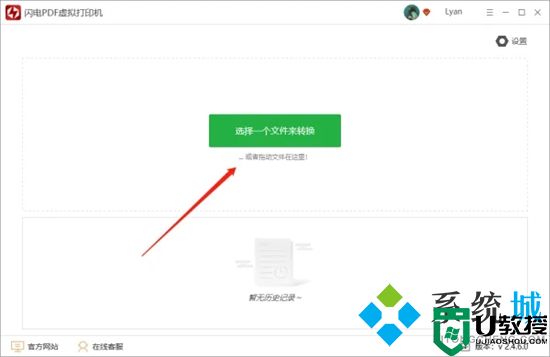
3.这里以word为例,将文档添加进来后,稍等片刻得到以下窗口,在这里默认的是PDF格式,点击“导出”即可;
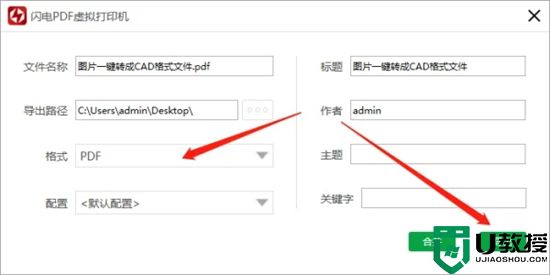
4.导出成功后,在这里点击选择“前往导出文件位置”浏览转换好的PDF文件;
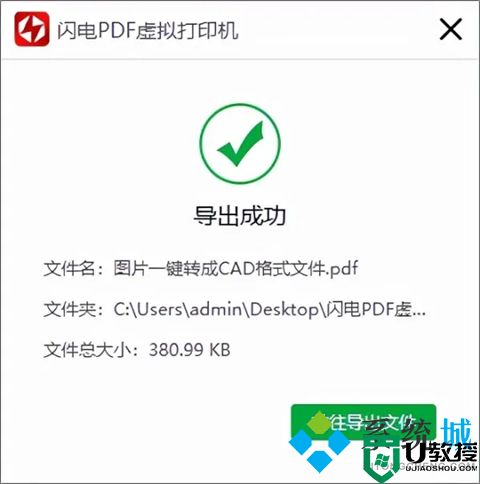
5.以下就是转换好的PDF文档后,看起来还是不错的吧!
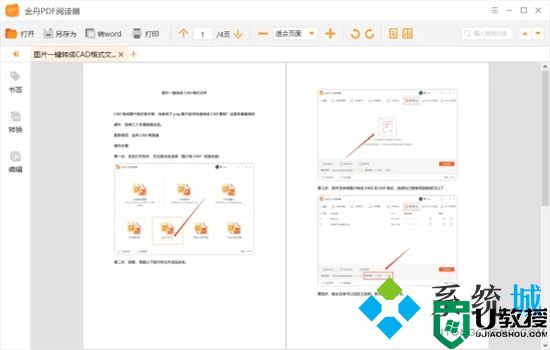
6.如果想要对其进行编辑,推荐使用金舟PDF编辑器,这款编辑器集齐了所有PDF的编辑功能,十分好用。
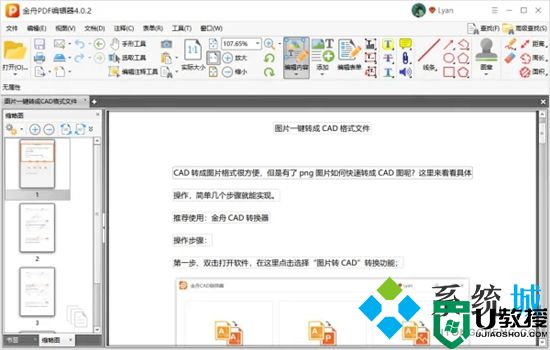
以上就是小编为大家带来的怎么把文件转换成pdf格式的方法了,希望能帮助到大家。